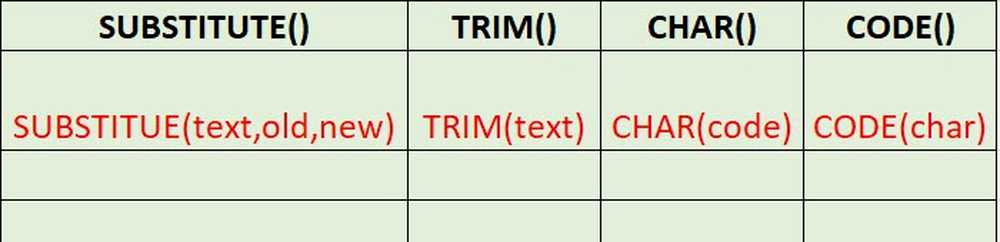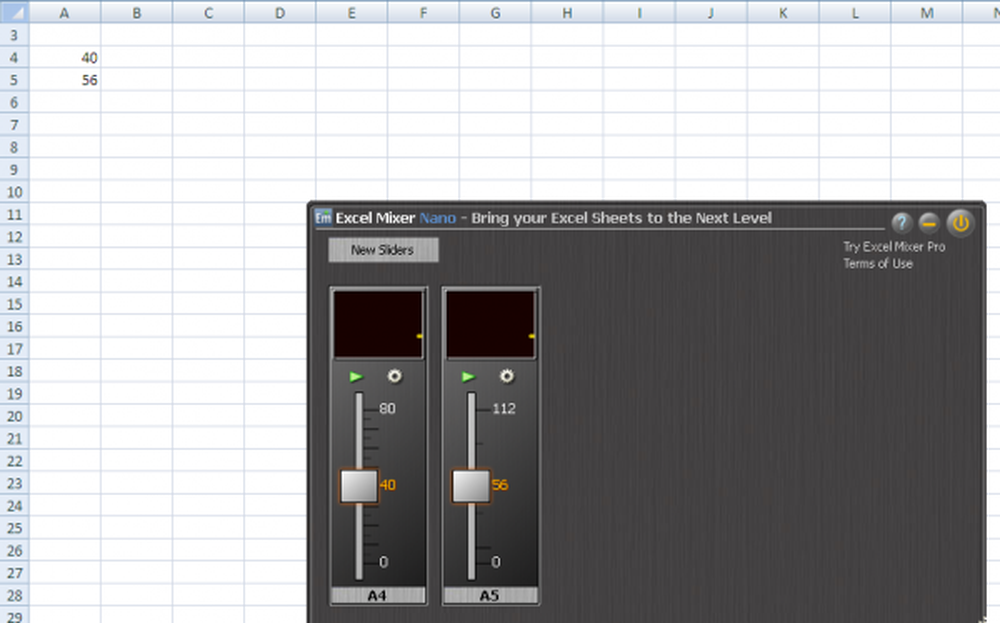Excel krasjer eller svarer ikke på Windows 10
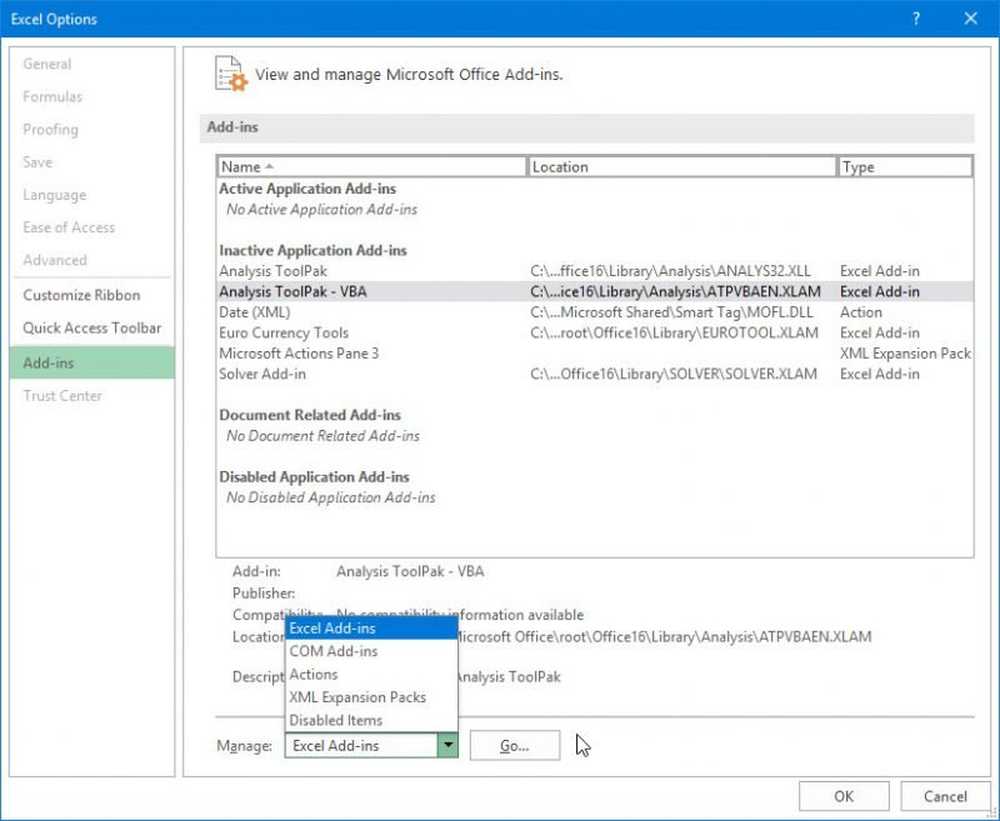
Nylig kom vi over flere klager fra Microsoft Excel brukere som har problemer med programvaren. Tilsynelatende krasjer programmet når de prøver å åpne en ny fil, eller minst 50 prosent av tiden. Spørsmålet er da det er mulig å kvitte seg med dette problemet? Vårt svar på dette er ja, og det er det vi skal snakke om i dag.
Her er saken, problemet her kan skyldes et antall årsaker, noe som betyr at vi skal diskutere flere reparasjoner som sannsynligvis vil sette ting rett før slutten av artikkelen. Vi foreslår at du prøver alle muligheter til en fungerer for deg, så la oss komme deg til det.
Excel krasjer eller svarer ikke
Du kan se noen av følgende feilmeldinger:
- Excel svarer ikke.
- Excel har sluttet å fungere.
- Et problem forårsaket at programmet ikke lenger fungerer korrekt.
Vi skal se på følgende alternativer:
- Start Excel i sikkermodus
- Deaktiver tilleggene
- Installer nyeste oppdateringer
- Sjekk om filen genereres av tredjepart
- Utfør selektiv oppstart
1] Start Excel i sikkermodus

Å finne ut om noe eksternt forårsaker utmerke Å være gal, det beste alternativet er å starte det Sikkerhetsmodus. For å gjøre dette, klikk på CTRL mens du starter programmet, eller start Kommandolinjen, skriv inn excel.exe / safe, og slå på Tast inn tast på tastaturet.
Hvis alle problemer er løst, betyr det bare at det er en mulighet for at du må deaktivere ett eller flere tillegg, hvis noen aktiveres.
2] Deaktiver tilleggene enkeltvis

OK, så sørg for at du fortsatt er i før du flytter for å deaktivere tillegg. Ja, dette kan gjøres selv om du ikke er i sikkermodus, men da vi ikke er sikker på hva som forårsaker at Excel lukkes automatisk, er det best å ta sikrere ruten.
Hvis du vil deaktivere alle tillegg, klikker du på Fil > alternativer > Add-ins. Derfra velger du COM-tillegg, klikk deretter på Gå knapp. Sørg nå for å fjerne merket for alle bokser i listen over aktiverte tillegg, og klikk deretter OK. Til slutt, lukk utmerke, start på nytt Windows 10 datamaskin, og du er god å gå, forhåpentligvis.3] Installer de nyeste oppdateringene

Kanskje din Kontor installere har ennå ikke tilegne seg nye oppdateringer på grunn av en bestemt innstilling i Windows 10. For å sikre at du alltid får de nyeste oppdateringene, klikk på Windows-tast + I for å starte appen Innstillinger.
Etter å ha gjort det, klikk på Oppdatering og sikkerhet en bla til avanserte alternativer. Innenfor denne delen skal brukerne se "Gi meg oppdateringer for andre Microsoft-produkter når jeg oppdaterer Windows."Kontroller at den er slått på, så returner ett trinn bakover og klikk på"Se etter oppdateringer"-Knappen.
Hvis oppdateringer er faktisk tilgjengelige, installer dem, start datamaskinen på nytt og sjekk en gang til for å se om krasjproblemet er løst.
4] Sjekk om filen genereres av tredjepart
Det er visse situasjoner der et tredjepartsprogram genererer Excel-filer. Men i dette tilfellet kan filene genereres feil, noe som betyr at enkelte ting kanskje ikke fungerer som de burde.
Det du trenger å gjøre her er å forkaste tredjepartsprogrammet fra å arbeide med Excel-filen, og prøv å åpne denne filen i Excel. Hvis det fortsatt ikke fungerer, ligger problemet andre steder.
5] Utfør selektiv oppstart

På dette tidspunktet må vi lure på om datamaskinen din har selektiv oppstart aktivert. Kanskje visse ting ikke lastes riktig etter en omstart, så i dette tilfellet foreslår vi at du aktiverer Selektiv oppstart hvis den ikke allerede er på.
Klikk på Windows-tast + R, skriv deretter inn msconfig, og til slutt, slo på Tast inn nøkkel. Du bør se Systemkonfigurasjon vindu, bare navigere til Generell kategorien og velg Selektiv oppstart. Deretter starter du Windows 10-datamaskinen og kontrollerer om Excel fortsatt fungerer.
Håper dette hjelper!